
Содержание
Вылет StarCraft II на рабочий стол обычно вызван повреждением или отсутствием файла игры. Также бывают случаи, когда это вызвано устаревшим графическим драйвером или обновлением Windows 10. Чтобы исправить это, вам необходимо выполнить ряд действий по устранению неполадок.
StarCraft II - популярная стратегия в реальном времени, изданная и выпущенная Blizzard Entertainment в 2010 году. Это продолжение классической игры StarCraft 1998 года и расширения Brood Wars. В этой игре вы можете управлять видами протоссов, терранов и зергов во время прохождения различных миссий кампании.
StarCraft II вылетает в Windows 10
Одна из проблем, с которыми вы можете столкнуться при игре в эту игру, - это когда она вылетает на рабочий стол. Вот что вам нужно сделать, чтобы это исправить.
Предварительные требования: перезагрузите компьютер и убедитесь, что он соответствует системным требованиям для игры.
Минимальные технические характеристики
- Процессор: Intel Core 2 Duo или AMD Athlon 64 X2 5600+
- Видео: NVIDIA GeForce 7600 GT или ATI Radeon ™ HD 2600 XT или Intel HD Graphics 3000 или лучше
- Память: 2 ГБ RAM
- Хранение: 30 ГБ свободного места на жестком диске
- Интернет: широкополосное подключение к Интернету
- Разрешение: минимальное разрешение экрана 1024X768
Рекомендуемые характеристики
- Процессор: Intel Core i5 или AMD FX Series или лучше
- Видео: NVIDIA GeForce GTX 650 или AMD Radeon HD 7790 или лучше
- Оперативная память: 4 ГБ
- Место на диске: 30 ГБ свободного места на жестком диске
- Интернет: широкополосное подключение к Интернету
- Разрешение: минимальное разрешение экрана 1024X768
Метод 1. Отсканируйте и восстановите StarCraft II, чтобы исправить сбой на рабочем столе.
Одна из основных причин этой проблемы - поврежденный или отсутствующий файл игры. Если это причина проблемы, все, что вам нужно сделать, чтобы исправить это, - это отсканировать и исправить.
Необходимое время: 10 минут.
Сканирование и восстановление StarCraft II
- Откройте настольное приложение Battle.net Launcher.
Вы можете сделать это, щелкнув по нему в списке приложений меню «Пуск».
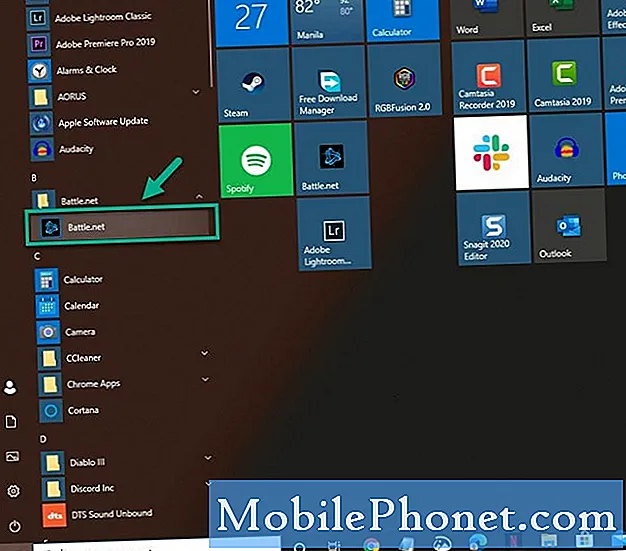
- Щелкните вкладку Игры.
Его можно найти в верхней части панели запуска Battle.net.
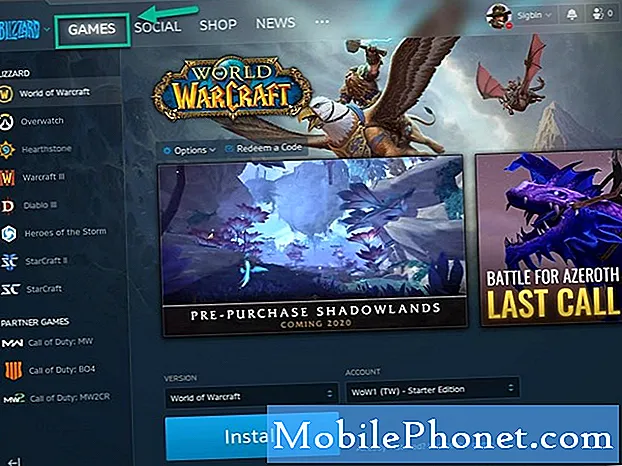
- Щелкните StarCraft II.
Его можно найти на левой панели.
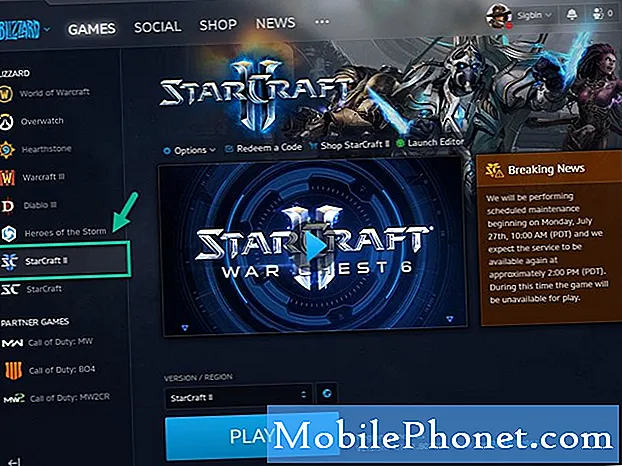
- Щелкните Параметры.
Его можно найти на правой панели.
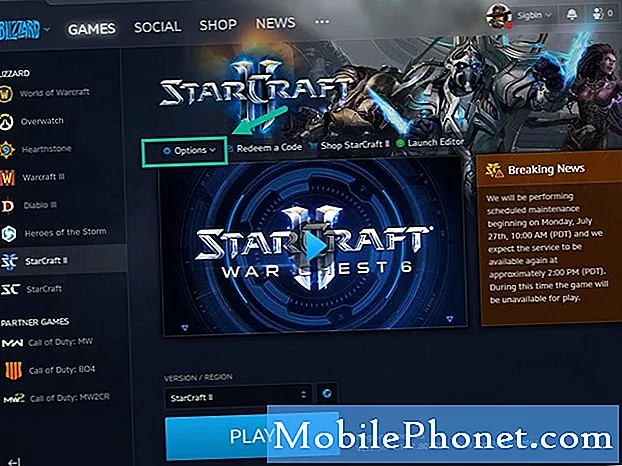
- Щелкните Сканировать и восстановить.
Это проверит, отсутствует ли какой-либо файл игры или поврежден, а затем исправит его.
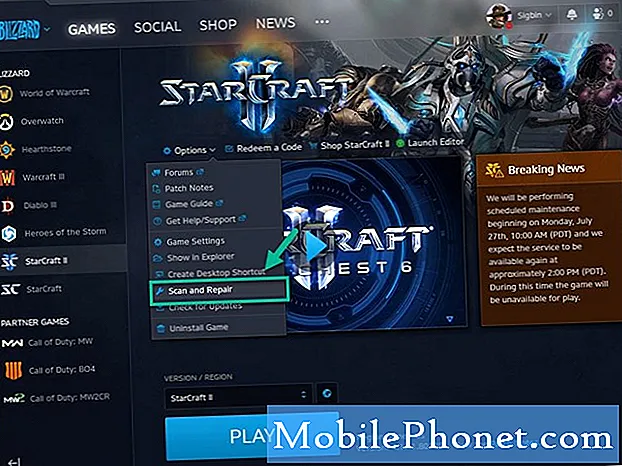
- Щелкните Начать сканирование.
Это запустит процесс сканирования и восстановления.

Метод 2: проверьте наличие обновлений системы Windows 10
Если есть какие-либо новые системные обновления для операционной системы, вам следует загрузить их.
- Щелкните кнопку Пуск.
- Щелкните Настройки.
- Щелкните Обновление и безопасность.
- Щелкните Центр обновления Windows. Его можно найти на левой панели.
- Щелкните Проверить наличие обновлений. Windows проверит наличие обновлений, а затем автоматически загрузит и установит обновления, если они будут обнаружены.
Метод 3: обновите драйвер видеокарты
Устаревший графический драйвер может вызвать эту конкретную проблему, поэтому вы должны убедиться, что на вашем компьютере установлена последняя версия драйвера видеокарты. Если вы используете графический процессор NVIDIA, вот как получить последнее обновление.
- Откройте NVIDIA GeForce Experience.
- Обязательно нажмите вкладку «Драйверы» в верхней части окна.
- Щелкните ссылку "Проверить наличие обновлений". Это проверит, доступен ли какой-либо новый драйвер. Если драйвер доступен, вам следует его загрузить и установить.
Выполнив перечисленные выше шаги, вы успешно исправите сбой StarCraft II на рабочем столе.
Посетите наш канал на Youtube TheDroidGuy, чтобы увидеть больше видео по устранению неполадок.
Читайте также:
- Team Fortress 2 продолжает вылетать в Windows 10


